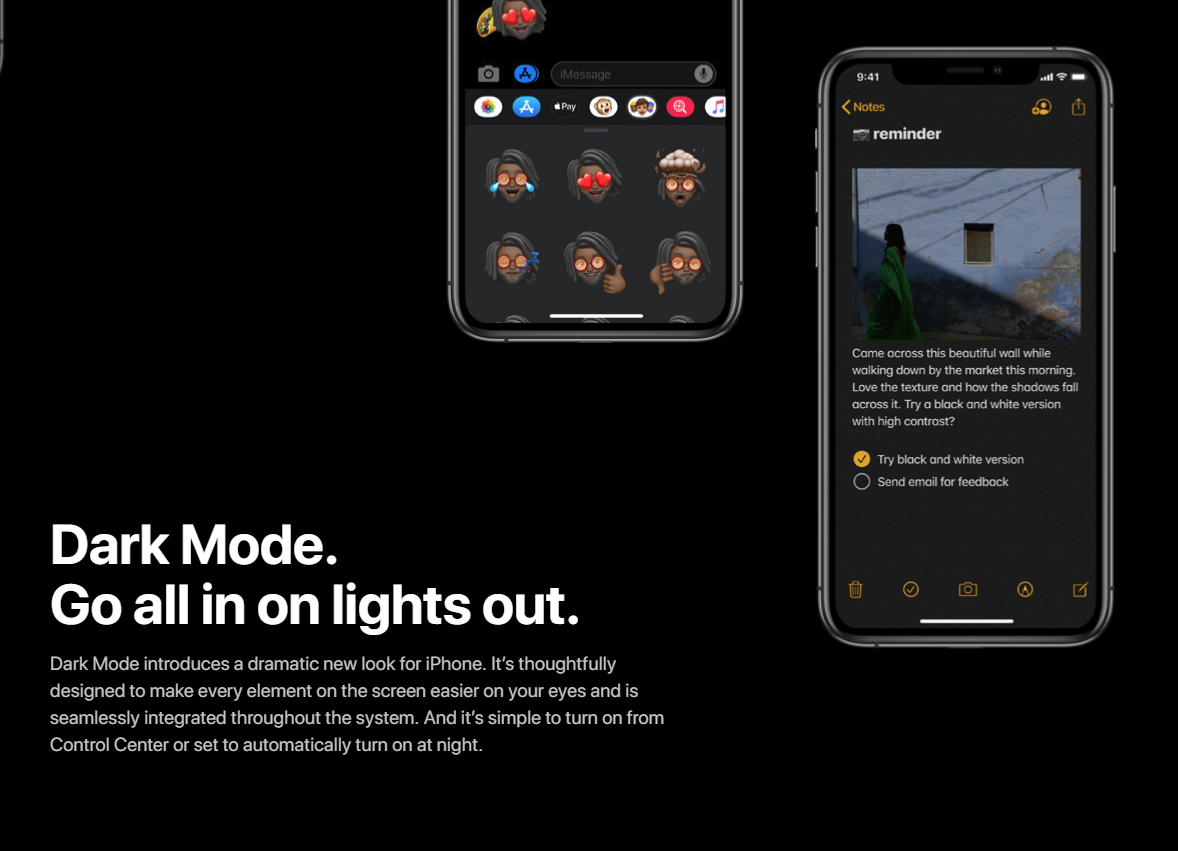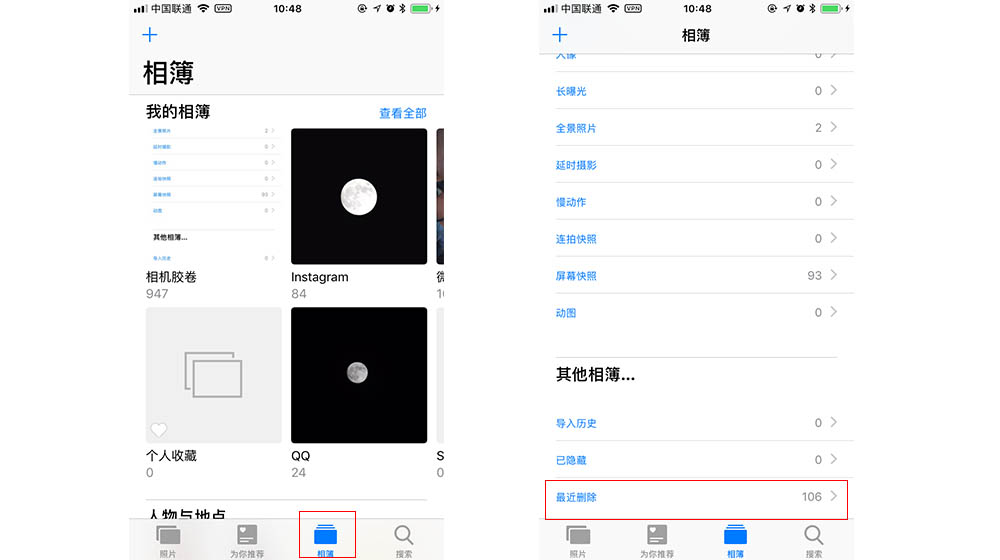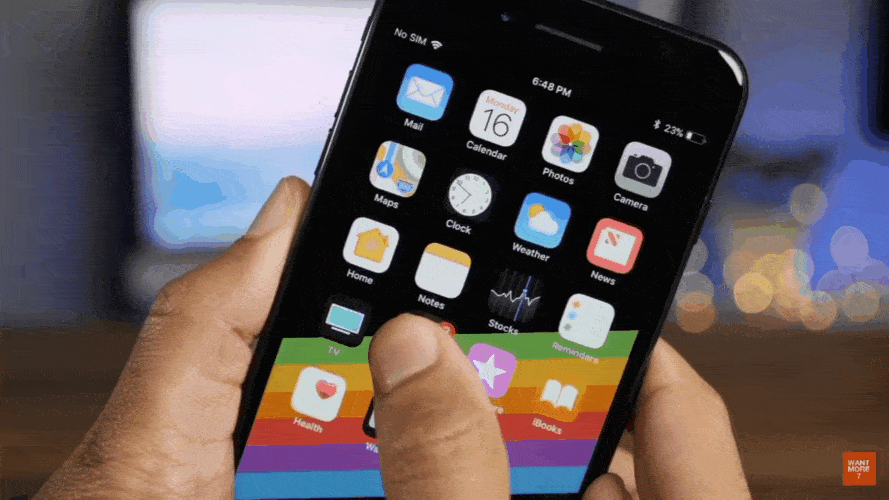我们买了新的iPhone后,只需要开机激活就可以正常使用了。然而,有朋友在使用手机时遇到了突然的“激活错误”,提示“激活失败,请恢复手机并安装最新的iOS版本,然后再次尝试激活”。
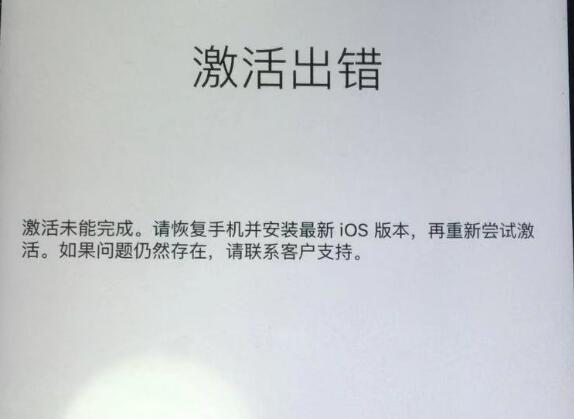
如果遇到以上问题,只能尝试通过爱思助手或者iTunes恢复到新的iOS系统。由于iOS 12.2 及更早版本系统目前已关闭验证,因此您只能刷新或恢复到iOS 12.3 和iOS 12.3.1。
方法一:使用爱思助手刷机手机
1. 打开AISI助手PC端,将设备连接至电脑。
如果此时设备无法正常连接AIS,请尝试进入recovery模式:
在iPad Pro(11 英寸)或iPad Pro(12.9 英寸)上:快速按下并释放音量调高按钮。快速按下并释放音量降低按钮。按住顶部按钮,直到设备开始重新启动。继续按住顶部按钮,直到设备进入恢复模式。
在iPhone 8 及更新机型上:按下并快速释放调高音量按钮。快速按下并释放音量降低按钮。然后,按住侧面按钮,直到看到“连接到iTunes”屏幕。
iPhone 7 或iPhone 7 Plus:同时按住侧面按钮和降低音量按钮。继续按住,直到看到“连接到iTunes”屏幕。
iPhone 6s 及更早版本、iPad 或iPod touch:同时按住主屏幕按钮和顶部(或侧面)按钮。继续按住,直到看到“连接到iTunes”屏幕。

2、打开爱思助手的“刷机越狱”-“一键刷机”界面。在此界面中,您可以查看当前设备可用的iOS固件。

3.建议您选择官方版本的iOS固件进行刷机。测试版可能不稳定。勾选完所需固件后,点击下面的“保持用户数据刷写”,然后点击“立即刷写”,耐心等待刷写完成。
方法二:使用iTunes恢复
1. 将设备连接到电脑并打开最新版本的iTunes。如果您需要将设备置于恢复模式,请参考方法一。
2. 当您看到“恢复”或“更新”选项时,选择“更新”。 iTunes 将尝试重新安装iOS,但不会删除您的数据。请等待iTunes 下载适用于您设备的软件。如果下载时间超过15 分钟并且设备退出“连接到iTunes”屏幕,请等待下载完成,然后再次尝试恢复。

如果以上两种方法仍不能解决您的问题,则可能是硬件故障。请前往苹果官方售后服务维修。